|
Svarīgi! Access pakalpojumi 2010 un Access pakalpojumi 2013 tiek noņemti nākamajā SharePoint laidienā. Iesakām neizveidot jaunas tīmekļa lietojumprogrammas un migrēt esošās programmas uz alternatīvu platformu, piemēram, Microsoft Power Apps. Varat kopīgot Access datus ar Dataverse, kas ir mākoņa datu bāze, kurā varat veidot Power Platform programmas, automatizēt darbplūsmas, virtuālos aģentus un daudz ko citu tīmeklim, tālrunim vai planšetdatoram. Papildinformāciju skatiet rakstā Darba sākšana: Access datu migrēšana uz Dataverse. |
Varat pievienot pielāgotas darbību pogas darbību joslā Access tīmekļa programmās, lai kontrolētu dažādus uzdevumus. Piemēram, varat izveidot pielāgotu darbību pogu, lai paslēptu vai parādītu dažādas vadīklas skatā vai palaistu makro dažādu uzdevumu izpildei. Lai darbību joslai pievienotu pielāgotas darbību pogas, ir vajadzīga atļauja veikt noformējuma izmaiņas Access tīmekļa lietojumprogrammā. Varat izmantot tālāk norādītās procedūras vai noskatīties video.
Lai iegūtu papildinformāciju par Access tīmekļa lietojumprogrammu izveidi, skatiet rakstu Access lietojumprogrammas izveide.
Šis raksts neattiecas uz Access datora datu bāzēm. Papildinformāciju par formām un navigāciju datora datu bāzēs skatiet rakstā Access formas izveide.
Pielāgotas darbības pogas pievienošana
-
Atveriet lietojumprogrammu programmā Access.
-
Kreisajā rūtī izvietotajā tabulas atlasītājā noklikšķiniet uz tabulas paraksta nosaukuma un pēc tam noklikšķiniet uz skata, kuram augšpusē izvietotajā skatu atlasītājā vēlaties pievienot pielāgoto darbību.
-
Skata priekšskatījuma loga vidū noklikšķiniet uz pogas Rediģēt, lai to atvērtu noformējuma režīmā, kurā varat modificēt skata saturu.
-
Pa labi no darbību joslas noklikšķiniet uz ikonas Pievienot pielāgotu darbību.

-
Noklikšķiniet uz Access izveidotās jaunās pielāgotās darbības pogas un noklikšķiniet uz datu rekvizītu pogas.
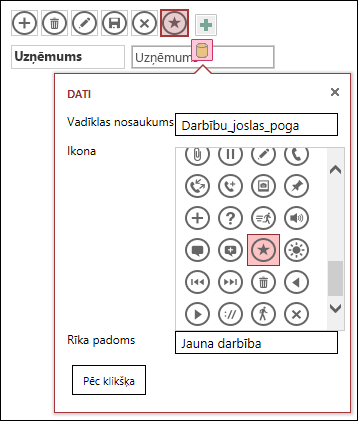
-
Pievienojiet šos rekvizītus:
-
Vadīklas nosaukums: ierakstiet jaunās pielāgotās darbības nosaukumu.
-
Rīka padoms: varat pievienot īsu darbības aprakstu. Tas palīdzēs Access lietojumprogrammas lietotājiem izprast pielāgotās darbības pogas nolūku.
-
Ikona: noklikšķiniet uz augšupvērstās vai lejupvērstās bultiņas un galerijā atlasiet ikonu, vai arī atstājiet programmas Access noklusējuma ikonu atlasītu. Lai izvairītos no ikonu dublikātiem, pārliecinieties, vai atlasāt ikonu, kas vēl nav darbību joslā.
-
-
Noklikšķiniet uz pogas Pēc klikšķa un pievienojiet makro darbību. Šeit varat definēt, kādas darbības ir jāveic Access, kad lietotāji savā pārlūkprogrammā noklikšķina uz šīs pielāgotās darbības pogas. Papildinformāciju par makro darbību izveidi skatiet rakstā Skata pielāgošana, izveidojot lietotāja interfeisa makro.
-
Ar peles labo pogu noklikšķiniet uz makro cilnes, noklikšķiniet uz Saglabāt > Aizvērt, lai saglabātu pielāgotās darbības makro izmaiņas.
Piezīme.: Ja programma Access parāda ziņojumu, kas norāda, ka sasniegts maksimālais darbību skaits skatā, pirms jaunu darbību pievienošanas būs nepieciešams izdzēst esošās pielāgotās darbības. Access lietojumprogrammas skatā kopumā varat ieviest 12 darbību pogas, ieskaitot iebūvētās darbību pogas.
-
Lai saglabātu skata izmaiņas, ātrās piekļuves rīkjoslā noklikšķiniet uz Saglabāt.
Pielāgotas darbības pogas pārvietošana darbību joslā
-
Noklikšķiniet uz pogas un, to turot, velciet uz citu vietu darbību joslā.
Pielāgotas darbības pogas rediģēšana
-
Atveriet lietojumprogrammu programmā Access.
-
Kreisajā rūtī izvietotajā tabulas atlasītājā noklikšķiniet uz tabulas paraksta nosaukuma un pēc tam noklikšķiniet uz skata, ko vēlaties rediģēt augšpusē izvietotajā skatu atlasītājā.
-
Skata priekšskatījuma loga vidū noklikšķiniet uz pogas Rediģēt, lai to atvērtu noformējuma režīmā, kurā varat modificēt skata saturu.
-
Noklikšķiniet uz pielāgotās darbības pogas, kuru vēlaties modificēt.
-
Noklikšķiniet uz rekvizīta Dati un veiciet izmaiņas.
-
Lai saglabātu skata izmaiņas, ātrās piekļuves rīkjoslā noklikšķiniet uz Saglabāt.
Pielāgotas darbības pogas dzēšana
-
Atveriet lietojumprogrammu programmā Access.
-
Kreisajā rūtī izvietotajā tabulas atlasītājā noklikšķiniet uz tabulas paraksta nosaukuma un pēc tam noklikšķiniet uz skata, ko vēlaties rediģēt augšpusē izvietotajā skatu atlasītājā.
-
Skata priekšskatījuma loga vidū noklikšķiniet uz pogas Rediģēt, lai to atvērtu noformējuma režīmā, kurā varat modificēt skata saturu.
-
Atlasiet pielāgotās darbības pogu un pēc tam nospiediet tastatūras taustiņu Delete.
-
Lai saglabātu skata izmaiņas, ātrās piekļuves rīkjoslā noklikšķiniet uz Saglabāt.
Piezīme.: Varat izdzēst vairākas pielāgoto darbību pogas vienlaikus, nospiežot un turot nospiestu taustiņu CTRL un klikšķinot uz dažādām pielāgoto darbību pogām; pēc tam nospiediet tastatūras taustiņu Delete. Izdzēšot pielāgotu darbību, poga vairs netiks rādīta darbību joslā, bet no skata tiks izdzēsta saistītā makro loģika.
Pielāgotas darbības pogas dzēšanas atsaukšana
-
Ātrās piekļuves rīkjoslā noklikšķiniet

Video ar piemēru
Šajā video ir parādīts, kā datu lapas skatā darbību joslai pievienot divas pielāgotu darbību pogas, no kurām viena datu lapai lieto filtru, bet otra visus filtrus notīra.

Nākamās darbības
-
Uzziniet, kā pielāgot skatu, izmantojot lietotāja interfeisa makro.
-
Uzziniet, kā automatizēt sākšanas notikumus ar makro.










